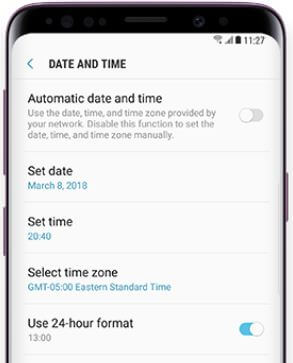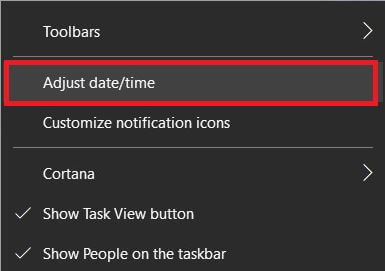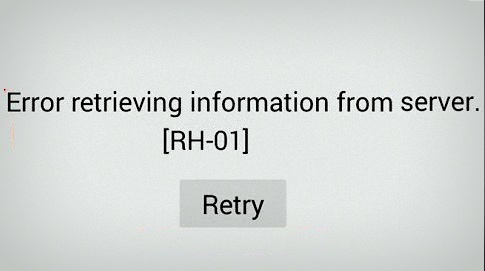Cómo configurar la fecha y la hora en Android Lollipop 5.1.1
Veamos cómo cambiar o establecer la fecha y la hora enDispositivos Android Lollipop 5.1.2 y Marshmallow 6.0. Es bastante fácil cambiar la fecha, la hora y la zona horaria específica en sus dispositivos Android. Para configurar la hora en un dispositivo Android, debe desactivar la fecha y hora automáticas en su Lollipop y otros dispositivos. Además, desactive la zona horaria automática para establecer la zona horaria específica del condado y use el formato de 24 horas para una hora establecida (AM / PM).
Leer también:
- Cómo actualizar el software en Android Lollipop
- Cómo programar el tiempo de actualización del software en Android
- Cómo configurar el patrón de bloqueo en Android
Cómo configurar la fecha y la hora en Android Lollipop 5.1.2 y Marshmallow 6.0
Paso 1: Abierto "Configuración".
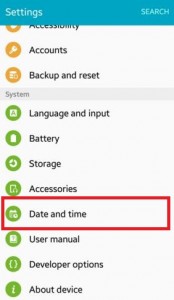
Paso 2: Desplácese hacia abajo y toque "Fecha y hora" en la sección del sistema.

En su dispositivo Android, la fecha y la hora automáticas están activadas. Ante todo "apagar" el botón de alternancia de fecha y hora.

Paso 3: Toque en "Establece la fecha" y establezca una fecha y haga clic "Hecho".
Paso 4: Después de la fecha establecida, toque "Fijar tiempo".

Puede ver la pantalla anterior en su dispositivo Android Lollipop 5.1.1. Establezca la hora y haga clic en "Hecho".

Paso 5: Activa "Fecha y hora automáticas" a cambio automático de fecha y hora en su teléfono y tableta Android.

Si quieres cambiar la zona horaria luego, en primer lugar, desactive el botón de cambio automático de zona horaria. Seleccione o toque la zona horaria desea configurar en su dispositivo Android y activar el botón de alternancia de "Zona horaria automática".
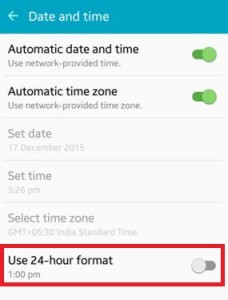
Tú también puedes establecer un formato de hora (12 horas / 24 horas). Active "Usar formato de 24 horas" para configurar la hora en formato de 24 horas y apáguelo si la configura en 12 horas (AM / PM).
Arriba puede ver los pasos para cambiar o establecer la fecha y la hora en el dispositivo Android Lollipop 5.1 y KitKat 4.1. Si tiene algún tipo de problema con los pasos anteriores, comente el cuadro a continuación.